台式电脑怎么调节显示器亮度 台式电脑win10系统怎么调节屏幕亮度
更新时间:2024-04-23 15:52:58作者:xiaoliu
在使用台式电脑时,调节显示器亮度是非常重要的一项操作,特别是在使用win10系统的台式电脑时,调节屏幕亮度可以让用户获得更加舒适的视觉体验。通过简单的操作,用户可以根据自己的需求调节屏幕的亮度,以适应不同的环境和使用场景。接下来让我们一起来了解一下台式电脑如何调节显示器亮度和win10系统如何调节屏幕亮度。
操作方法:
1.找到屏幕左下角“搜索”图标,点击
2.输入“控制”,找到【NVIDIA控制面板】,点击进入
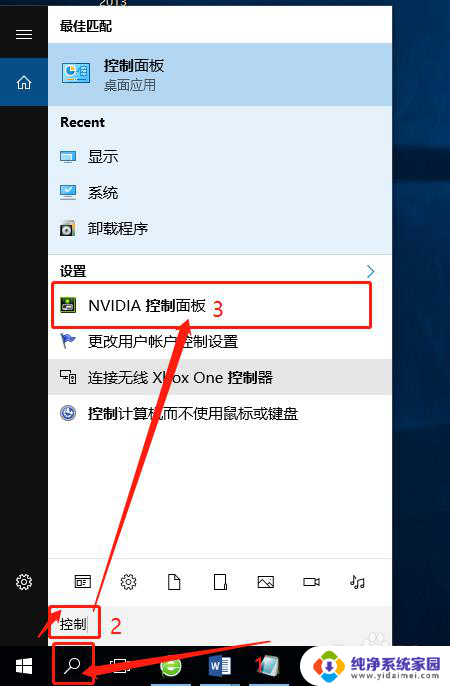
3.弹出NVIDIA控制面板界面,可以看到左上方有4个选择任务。在这里,我们选择第3个【显示】
4.点开【显示】左边的“+”号,会出现很多小选项。选择第2个【调整桌面颜色设置 】
5.在左边就会出现很多设置按钮,在第2点中找到【亮度】。就可以随意调节屏幕的亮度啦~~
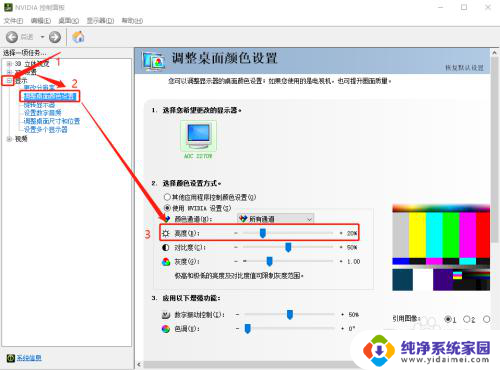
以上就是调节台式电脑显示器亮度的全部内容,如果您遇到这种情况,可以按照以上方法解决,希望对您有所帮助。
台式电脑怎么调节显示器亮度 台式电脑win10系统怎么调节屏幕亮度相关教程
- 台式调节电脑屏幕亮度 win10台式电脑如何调节屏幕亮度
- 台式电脑显示屏亮度调节 win10台式电脑如何调整屏幕亮度
- 台式电脑屏幕怎么调节亮度 win10台式电脑调整屏幕亮度方法
- 台式电脑能调节亮度吗 win10台式电脑屏幕亮度调节太暗
- 台式电脑在哪调节屏幕亮度 win10台式电脑如何调整屏幕亮度
- 台式电脑可以调节亮度吗 win10台式电脑调整屏幕亮度的步骤
- 台式电脑如何调整亮度 win10台式电脑如何调节屏幕亮度
- win10台式电脑的亮度怎么调低 电脑屏幕怎么调节亮度
- 台式电脑怎么样调节电脑亮度 台式电脑win10系统屏幕亮度调节方法
- 台式机如何调节电脑屏幕亮度 台式电脑win10系统屏幕亮度调节方法
- 怎么查询电脑的dns地址 Win10如何查看本机的DNS地址
- 电脑怎么更改文件存储位置 win10默认文件存储位置如何更改
- win10恢复保留个人文件是什么文件 Win10重置此电脑会删除其他盘的数据吗
- win10怎么设置两个用户 Win10 如何添加多个本地账户
- 显示器尺寸在哪里看 win10显示器尺寸查看方法
- 打开卸载的软件 如何打开win10程序和功能窗口